VBS模拟按键
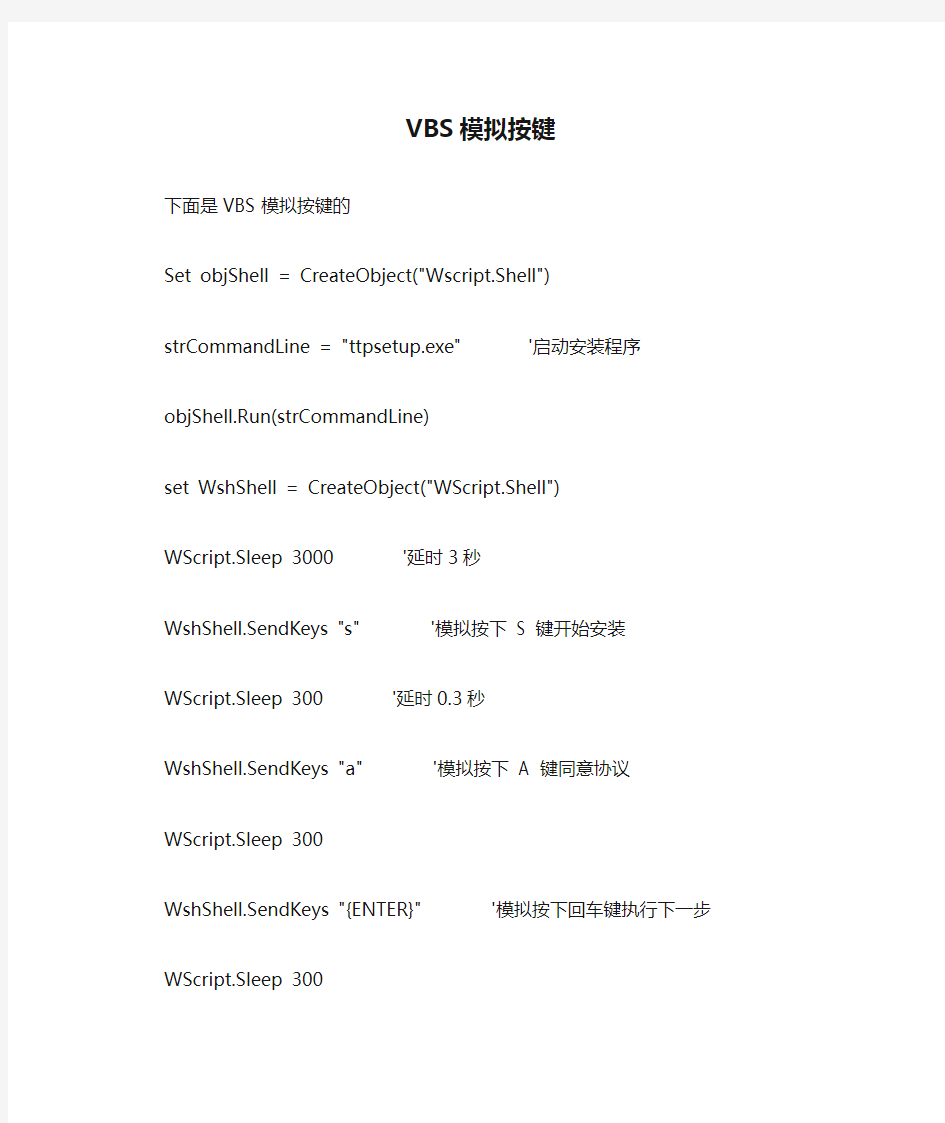
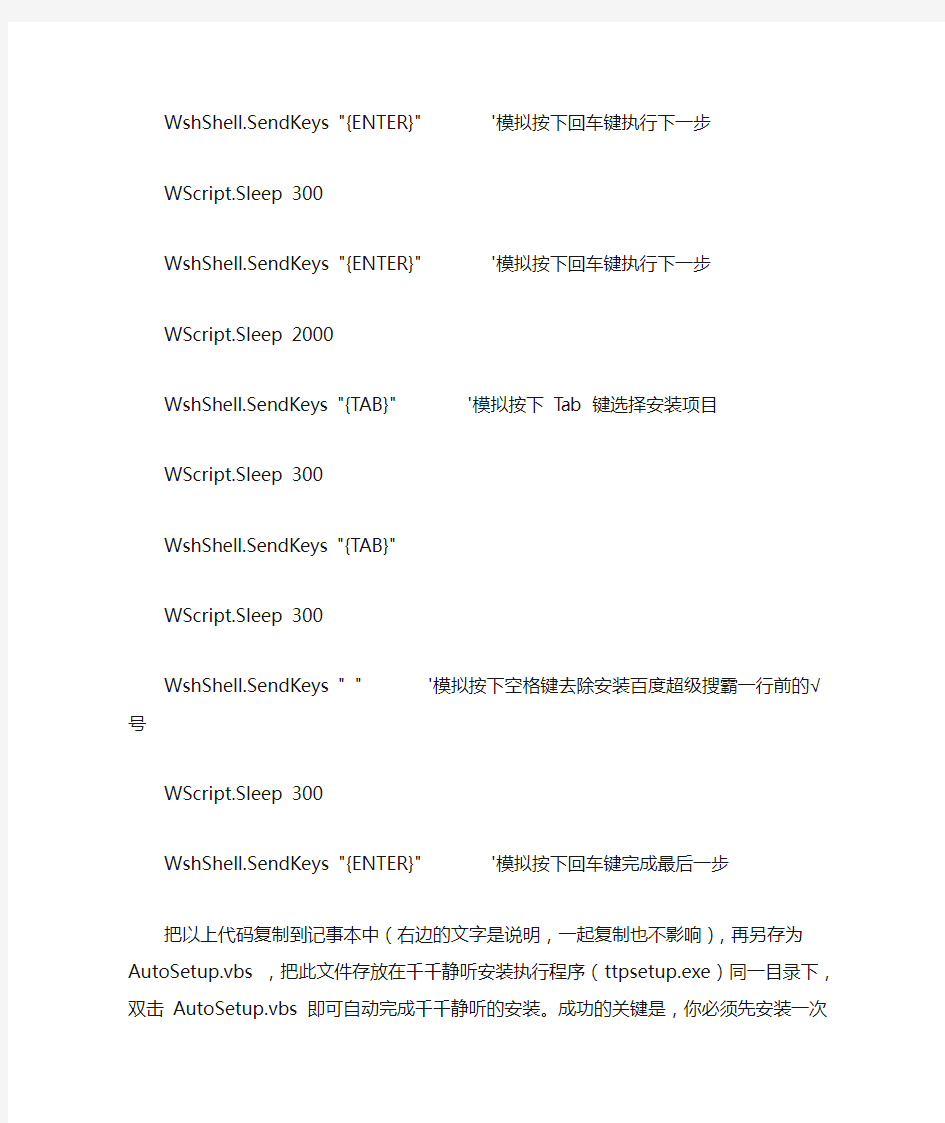
VBS模拟按键
下面是VBS模拟按键的
Set objShell = CreateObject("Wscript.Shell")
strCommandLine = "ttpsetup.exe" '启动安装程序
objShell.Run(strCommandLine)
set WshShell = CreateObject("WScript.Shell")
WScript.Sleep 3000 '延时3秒
WshShell.SendKeys "s" '模拟按下 S 键开始安装
WScript.Sleep 300 '延时0.3秒
WshShell.SendKeys "a" '模拟按下 A 键同意协议
WScript.Sleep 300
WshShell.SendKeys "{ENTER}" '模拟按下回车键执行下一步
WScript.Sleep 300
WshShell.SendKeys "{ENTER}" '模拟按下回车键执行下一步
WScript.Sleep 300
WshShell.SendKeys "{ENTER}" '模拟按下回车键执行下一步
WScript.Sleep 2000
WshShell.SendKeys "{TAB}" '模拟按下 Tab 键选择安装项目WScript.Sleep 300
WshShell.SendKeys "{TAB}"
WScript.Sleep 300
WshShell.SendKeys " " '模拟按下空格键去除安装百度超级搜霸一行前的√号
WScript.Sleep 300
WshShell.SendKeys "{ENTER}" '模拟按下回车键完成最后一步
把以上代码复制到记事本中(右边的文字是说明,一起复制也不影响),再另存为 AutoSetup.vbs ,把此文件存放在千千静听安装执行程序(ttpsetup.exe)同一目录下,双击 AutoSetup.vbs 即可自动完成千千静听的安装。成功的关键是,你必须先安装一次千千静听,然后记住每一步的按键是什么,这个文件就可以拿去别的机上执行了。
SendKeys 的参数说明:
使用 SendKeys 方法可以将键击发送到无自动化界面的应用程序中。多数键盘字符都可用一个键击表示。某些键盘字符由多个键击组合而成(例如,CTRL+SHIFT+HOME)。要发送单个键盘字符,请将字符本身作为 string 参数发送。例如,要发送字母 x,则请发送 string 参数 "x"。
可使用 SendKeys 同时发送多个键击。为此,可将每个键击按顺序排列在一起,以此来创建表示一系列键击的复合字符串参数。例如,要发送键击 a、b 和c,则需要发送字符串参数 "abc" 。SendKeys 方法将某些字符用作字符的修饰符(而不使用其本身的含义)。这组特殊的字符可包括圆括号、中括号、大括号,以及:
加号 "+"
插入记号 "^"
百分号 "%"
和“非”符号 "~"
用大括号 "{}" 括起这些字符可以发送它们。例如,要发送加号,请使用字符串参数 "{+}"。SendKeys中使用的中括号 "[ ]" 无任何特殊含义,但是必须把它们括在大括号中,以便容纳确实要赋予其特殊含义的应用程序(例如,对于动态数据交换 (DDE) 就是这样)。
要发送左中括号字符,请发送字符串参数 "{[}";要发送右中括号字符,请发送字符串参数 "{]}"。
要发送左大括号字符,请发送字符串参数 "{{}";要发送右大括号字符,请发送字符串参数 "{}}"。
某些键击不生成字符(如 ENTER 和 TAB)。某些键击表示操作(如BACKSPACE 和 BREAK)。要发送这些类型的键击,请发送下表中列出的参数:
空格键 " "
退格键 {BACKSPACE} 或 {BS} 或 {BKSP}
BREAK {BREAK}
DELETE {DELETE} 或 {DEL}
向下键 {DOWN}
向上键 {UP}
向左键 {LEFT}
向右键 {RIGHT}
END {END}
ENTER {ENTER} 或 ~
ESC {ESC}
TAB {TAB}
CAPS LOCK {CAPSLOCK}
HELP {HELP}
HOME {HOME}
INSERT {INSERT} 或 {INS}
NUM LOCK {NUMLOCK}
PAGE DOWN {PGDN}
PAGE UP {PGUP}
PRINT SCREEN {PRTSC}
SCROLL LOCK {SCROLLLOCK}
F1 {F1}
F2 {F2}
F3 {F3}
F4 {F4}
F5 {F5}
F6 {F6}
F7 {F7}
F8 {F8}
F9 {F9}
F10 {F10}
F11 {F11}
F12 {F12}
要发送由常规键击和 SHIFT、CTRL 或 ALT 组合而成的键盘字符,请创建表示该键击组合的复合字符串参数。可通过在常规键击之前添加一个或多个以下特殊字符来完成上述操作:
SHIFT +
CTRL ^
ALT %
注意:这样使用时,不用大括号括起这些特殊字符。
要指定在按下多个其他键时,按下 SHIFT、CTRL 和 ALT 的组合,请创建复合字符串参数,用括号括起其中的组合键。例如,要发送的组合键指定:
如果在按 e 和 c 的同时按 SHIFT 键,则发送字符串参数 "+(ec)"。
如果在按 e 时只按 c(而不按 SHIFT),则发送字符串参数 "+ec"。
可使用 SendKeys 方法发送一种在一行内重复按键的键击。为此,要创建复合字符串参数,以指定要重复的键击,并在其后指定重复次数。可使用 {键击数字} 形式的复合字符串参数来完成上述操作。例如,如果要发送10 次 "x",则需要发送字符串参数 "{x 10}"。请确保在键击和数字之间有一个空格。
注意:只可以发送重复按一个键的键击。例如,可以发送 10 次 "x",但不可发送 10 次 "Ctrl+x"。
注意:不能向应用程序发送 PRINT SCREEN 键{PRTSC}。
例子1:关机脚本(模拟按键为:Ctrl + Esc、u、u )
把以下代码复制至记事本,另存为 off.vbs
set WshShell = CreateObject("WScript.Shell")
WshShell.SendKeys "^{ESC}uu"
例子2:重启脚本(模拟按键为:Ctrl + Esc、u、r )
把以下代码复制至记事本,另存为 reboot.vbs
set WshShell = CreateObject("WScript.Shell") WshShell.SendKeys "^{ESC}ur"
例子3:切换输入法(模拟同时按下:Shift Ctrl )
set WshShell = CreateObject("WScript.Shell") WshShell.SendKeys "+(^)"
例子4:输入 https://www.360docs.net/doc/b2498324.html,! 至记事本并保存为 CnDos.txt
Dim WshShell
Set WshShell=WScript.CreateObject("WScript.Shell") WshShell.Run "notepad"
WScript.Sleep 1500
WshShell.AppActivate "无标题 - 记事本"
WshShell.SendKeys "c"
WScript.Sleep 200
WshShell.SendKeys "n"
WScript.Sleep 200
WshShell.SendKeys "-"
WScript.Sleep 200
WshShell.SendKeys "d"
WScript.Sleep 200
WshShell.SendKeys "o"
WScript.Sleep 200
WshShell.SendKeys "s"
WScript.Sleep 200
WshShell.SendKeys "."
WScript.Sleep 200
WshShell.SendKeys "n"
WScript.Sleep 200
WshShell.SendKeys "e"
WScript.Sleep 200
WshShell.SendKeys "t"
WScript.Sleep 200
WshShell.SendKeys "!"
WScript.Sleep 200
WshShell.SendKeys "%FS"
WScript.Sleep 500
WshShell.SendKeys "C"
WScript.Sleep 200
WshShell.SendKeys "n"
WScript.Sleep 200
WshShell.SendKeys "D"
WScript.Sleep 200
WshShell.SendKeys "o"
WScript.Sleep 200
WshShell.SendKeys "s"
WScript.Sleep 200
WshShell.SendKeys "%S"
WScript.Sleep 500
WshShell.SendKeys "%FX"
例子5:自动定时存盘的记事本(此脚本来自网上)
'第一部分:定义变量和对象
Dim WshShell, AutoSaveTime, TXTFileName
AutoSaveTime=(1000*60*1) '自动存盘时间为1分钟
Set WshShell=WScript.CreateObject("WScript.Shell") TXTFileName=InputBox("给文本起名(不能用中文和纯数字):")
'第二部分:打开并激活记事本
WshShell.Run "notepad"
WScript.Sleep 200
WshShell.AppActivate "无标题 - 记事本"
'第三部分:用输入的文件名存盘
WshShell.SendKeys "^s"
WScript.Sleep 300
WshShell.SendKeys TXTFileName
WScript.Sleep 300
WshShell.SendKeys "%s"
WScript.Sleep AutoSaveTime
'第四部分:自动定时存盘
While WshShell.AppActivate (TXTFileName)=True WshShell.SendKeys "^s"
WScript.Sleep AutoSaveTime
Wend
WScript.Quit
例子:
set objShell = CreateObject("Wscript.Shell") strCommandLine = "psetup755281.exe" '启动安装程序objShell.Run(strCommandLine)
set WshShell = CreateObject("WScript.Shell")
WScript.Sleep 2000 '延时3秒
WshShell.SendKeys "{ENTER}" '模拟按下回车键执行下一步WScript.Sleep 300 '延时3秒
WshShell.SendKeys "{ENTER}" '模拟按下回车键执行下一步WScript.Sleep 300 '延时3秒
WshShell.SendKeys "{ENTER}" '模拟按下回车键执行下一步WScript.Sleep 5200 '延时3秒
WshShell.SendKeys "{ENTER}" '模拟按下回车键执行下一步WScript.Sleep 300 '延时3秒
WshShell.SendKeys "{ENTER}" '模拟按下回车键执行下一步WScript.Sleep 300 '延时3秒
WshShell.SendKeys "{ENTER}" '模拟按下回车键执行下一步WScript.Sleep 200
WshShell.SendKeys " " '模拟按下空格键去除安装百度超级搜霸一行前的√号
WScript.Sleep 100
WshShell.SendKeys "{TAB}" '模拟按下 Tab 键选择安装项目WScript.Sleep 200
WshShell.SendKeys " " '模拟按下空格键去除安装百度超级搜霸一行前的√号
WScript.Sleep 200 '延时0.3秒
WshShell.SendKeys "f" '模拟按下 F键同意协议
2位数计算器程序-汇编语言课程设计
信息学院课程设计题目:2位数计算器程序设计 __ 姓名: __ _____ 学号: ____ ___ 班级: 课程:汇编语言 ________ 任课教师:侯艳艳 ____ 2011年12月
课程设计任务书及成绩评定
目录 摘要 (2) 1.设计目的………………………………………………………………………………………………?2 2.概要设计………………………………………………………………………………………………?3 2.1系统总体分析…………………………………………………………………………?3 2.2程序流程图 (3) 3.详细设计......................................................................................................? (4) 3.1主程序及子程序说明 (4) 3.2程序代码编写 (4) 4.程序调试 (6) 4.1运行界面分析 (6) 4.2算法的分析 (6) 4.3调试过程及分析 (6) 5.心得体会 (7) 5.1设计体会...................................................................................................? (7) 5.2系统改进...................................................................................................? (7) 参考文献 (8)
8086简易计算器的设计
一、设计题目及目的 本次课程设计的实验目的是:通过该实验掌握较复杂程序的设计;能独立完成用程序对8086、8255A控制键盘和LED显示的控制,完成计算器加减法的应用;独立编写程序,明白和掌握程序的原理和实现方式;学习和掌握计算机中常用接口电路的应用和设计技术,充分认识理论知识对应用技术的指导性作用;进一步加强理论知识与应用相结合的实践和锻炼,为以后的设计提供经验。这次设计实践,加深了我对专业知识和理论知识学习的认识和理解,使我的设计水平和对所学的知识的应用能力以及分析问题解决问题的能力得到全面提高。我们的具体任务是用8086设计一个能实现0~9整数加减乘除法的运算器,并用2位LED数码显示,键盘包括0-9,+ ,-,×,÷,=,NO/C共16个按键。 二、小组成员分工及成果 在实验课程要求下,我们选择基于8086CPU的模拟计算器设计。要完成设计首先需要构建简单的微型计算机应用系统,其次是确定组成各部件的芯片,然后画原理图,根据相应的原理以及实现过程,编写出相应的汇编代码。再根据原理图连接硬件电路,电路连接完成后进行调试。设计过程中我们用到了8086CPU、可编程并行输入/输出芯片8255A、 74HC138、74HC373、矩阵式键盘、LED数码管。我们的模拟计算器能实现2位十进制数以内的加减乘除法运算。 首先,本组的三个成员一起讨论研究简易计算器设计的主要方案。 粗略设计程序流程图以确定简易计算器设计的大概框架。 明确目的后各自查询资料了解设计原理、逐步清晰设计思路。 以下为大体分工:主要负责:1、设计主要程序,编写; 2、查找资料验证修改; 主要负责:1、选择需要用的各个芯片; 2、设计硬件原理图; 主要负责:1、各个芯片功能的资料查找; 2、设计程序流程图 三、设计方案思路 用8086设计一个能实现0~9整数加减乘除法的运算器,并用2位LED数码显示,键盘包括0-9,+ ,-,×,÷,=,NO/C共16个按键。 1、通过小键盘做加减乘除运算。 2、数码管显示器作输入数据和结果数据的显示。 3、数字用小键盘0~9,“C、+、-、×、÷、= ”做功能键 4、运算顺序:a.首先输入一个原始数据(在0~9之间,否则无反应)显示器跟随显示 b.按“+、-、×、÷”显示器内容不变 c.再次输入一个数据(在0~9之间,否则无反应)显示器跟随显示 d.按“=”显示器显示结果数据 e.按C显示“00”数据清0,并重新开始运算 f.若输入一个数据后直接按“=”则数据不变 设计思路: 将整个程序划分为键盘扫描部分,显示部分,运算程序部分。首先利用程序不断扫描键盘是不是有输入,如果没有就一直扫描,如果有就停止扫描,完成输入,利用汇编的程序核对输入键的数值,通过调用子程序实现运算。运算完成后将运算的结果储存并显示到LED显示器上。 软件流程大致如下:开始,然后是系统的初始化,进行键盘扫描,对扫描的键值进行判断(分为数字键和功能键),若为数字键,则执行数字键处理程序,即显示数字并将数值存储;若为功能键,则先判断是否为清屏,如是清屏,则执行清屏子程序,如是加减乘除运算键则调用相应程序运算,如是等号键,则先判断上个符号位,调用相对应的运算子程序进行运算,如此就可以得到需要的结果了。
基于8086与Proteus仿真的44键盘计算器的设计
基于8086与Proteus仿真的4*4键盘计算器的设计 一、设计目的 本次课程设计的实验目的是通过该实验掌握较复杂程序的设计。能够独立完成用程序对8086、8255控制键盘和LED显示的控制,完成计算器加减法的应用。独立编写程序,明白和掌握程序的原理和实现方式。为以后的设计提供经验。学习和掌握计算机中常用接口电路的应用和设计技术,充分认识理论知识对应用技术的指导性作用,进一步加强理论知识与应用相结合的实践和锻炼。通过这次设计实践能够进一步加深对专业知识和理论知识学习的认识和理解,使自己的设计水平和对所学的知识的应用能力以及分析问题解决问题的能力得到全面提高。 二、设计内容 设计计算器,要求至少能完成多位数的加减乘除运算。独立完成用程序对8086、8255控制键盘和LED显示的控制,完成计算器加减乘除的应用。 三、设计原理与硬件电路 设计的思路是:首先利用程序不断扫描键盘是不是有输入,如果没有就一直扫描,如果有就停止扫描,完成输入,利用汇编的程序核对输入键的数值,通过调用子程序完成数据的储存或者是加减的运算。运算完成后将运算的结果储存并显示到LED显示器上。 各部分硬件功能:
可编程并行通信接口芯片8255A 8255A内部结构:1. 并行输入/输出端口A,B,C 8255A内部包括三个8位的输入输出端口,分别是端口A、端口B、端口C,相应信号线是PA7~PA0、PB7~PB0、PC7~PC0。端口都是8位,都可以作为输入或输出。通常将端口A和端口B定义为输入/输出的数据端口,而端口C则既可以作数据端口,又可以作为端口A和端口B的状态和控制信息的传送端口。 2.A组和B组控制部件 端口A和端口C的高4位(PC7~PC4)构成A组;由A组控制部件实现控制功能。端口B和端口C的低4位(PC3~PC0)构成B组;由B组控制部件实现控制功能。 A组和B组利用各自的控制单元来接收读写控制部件的命令和CPU通过数据总线(D0~D7)送来的控制字,并根据他们来定义各个端口的操作方式。 3. 数据总线缓冲存储器 三态双向8位缓冲器,是8255A与8086CPU之间的数据接口。
按键精灵教程
变量!神奇的小柜子 变量就是会变化的量。就像一个小柜子,我们可以在柜子里装载不同的东西,而当我们需要找到这些东西的时候,只要记住柜子的名字就可以了。 使用变量的方法是:先定义(给柜子起名)、再赋值(将物品放进柜子)、最后使用(根据柜子名字找到放在其中的物品)。 使用Dim命令定义变量,例如: Dim str1 //定义变量str1 Dim var1=22 //定义变量Var1,并且赋值为22 例子1:使用变量设置输出文字的内容 1、下面红色的是3行脚本,请把他复制到“源文件”当中 Dim str1 str1 = "你很聪明" SayString str1 2、Dim str1 就是定义变量,也就是说我们创建了一个小柜子,给他起名为str1 3、str1 = "你很聪明" 就是赋值,我们把"你很聪明"这几个字放到str1这个小柜子里 4、SayString str1 表示我们输出str1这个变量的内容,也就是说把str1这个小柜子里的内容拿出来交给SayString 这个命令去使用。 5、如果你希望修改喊话的内容,只要修改str1这个小柜子里的内容就可以了。 例子2:变量的一些用法 a=1 把数字1放进柜子a中。 b="你猜对了吗?" 把字符串你猜对了吗?放进柜子b中。字符串必须用""包含。 dc=3.14159265 把小数放进柜子dc中。 num1=1 num1=33 num2=55 sum=num1+num2 首先把33和55分别放入num1和num2中。然后把他们取出来,做加法操作(加法是由CPU来处理的),把结果放在sum中。结果sum等于88 num1=1 num1=33 num1被给值为1,然后又给值为33。此时,num1中存储是的33。1就被覆盖掉了。没有了:) sum=sum+1 这句不等同于数学的加法,也是初学者不容易理解的地方。我们只要想,把sum拿出来和1做加法,再放回sum中就可以了。sum原来的值是88,做完加法后,sum等于89。 pig=1 pig=pig*3+pig 能猜出pig最后等于几么?1*3+1。结果是4 例子3:使用变量输入1到100的数字 VBSCall RunApp("notepad") Delay 2000 a=1
最新8086简易计算器的设计微机原理计硬报告整理
计算机硬件技术实践报告 题目简易计算器的设计 姓名 专业自动化(电站方向) 班级 学号 上海电力学院自动化工程学院
实践报告内容(目录) 一. 设计题目 二. 开发目的 三. 小组成员分工及成果 四. 设计方案以及论证 五. 硬件原理图(包括芯片的选型介绍) 六. 程序流程图(包括各个子系统和子过程的程序流程) 七. 程序清单,要有适当的注释 八. 程序运行结果分析与预测 九. 结果评述或总结(对实验结果进行分析,对实验过程进行总 结,系统改进升级建议或者提出新的方案等。)
一. 设计题目: 用8086设计一个能实现0~9整数加法运算的计算器,并用2位LED数码显示. 键盘包括0-9,+ ,-,*,/,=,ON/C;共16个按键.能实现简单的清零操作,减法运算,乘法运算. 二.开发目的: 通过课程设计,熟悉和掌握微机系统的软件、硬件设计的方法、设计步骤,得到微机 开发应用方面的初步训练。培养集体讨论设计题目的总体设计方案、编程、软件硬件调试、编写设计报告等问题,做到理论联系实际,提高动手能力和分析问题、解决问题的能力, 实现由学习知识到应用知识的初步过渡。通过本次课程设计熟练运用程序对8255控制键盘和LED显示的控制,完成计算器加减法的应用,并熟练应用8086汇编语言编写应用程序 和实际设计中的硬软件调试方法和步骤,熟悉微机系统的硬软件开发工具的使用方法。 三.小组成员分工及成果: 本组的三个成员一起讨论研究简易计算器设计的主要方案。 粗略设计程序流程图以确定简易计算器设计的大概框架。 明确目的后各自查询资料了解设计原理、逐步清晰设计思路。 以下为大体分工:主要负责:1、设计主要程序,编写; 2、查找资料验证修改; 主要负责:1、选择需要用的各个芯片; 2、设计硬件原理图; 主要负责:1、各个芯片功能的资料查找; 2、设计程序流程图 四.设计方案以及论证: 利用程序不断扫描所设的按钮键盘是不是有输入,如果没有就一直扫描,如果有就调 用子程序进行判断,是数值则进行存储并同时进行显示,是运算符号等就调用相应的子程 序进行操作,操作后则继续利用程序不断扫描键盘是不是有输入,从而实现部分十进制数 的加、减、乘、除的运算。运算完成后根据程序将运算的结果储存到锁存器中并显示到LED 显示器上。主要器件选择是采用8086CPU做主控制器,8255作为并行接口电路实现按键扫 描以及数码管的显示。通过8255A的C口和A口实现键盘的接入,通过键盘的不断扫描, 如果有键按下,通过查表法分别将输入的数据读到AL中并保存在第一个和第二个数里, 将8255A的B端口接上共阴极LED灯,将输入的数据通过查表法,将四段码送共阴极LED 灯显示,当按下‘=’时,通过判断字符,8086来实现不同的操作,并将结果在LED灯上显示,当按下“C”时,将数据先清零,同时LED灯上显示为“00”。
学会用按键精灵制作游戏脚本之前后台坐标关联教程
学会用按键精灵制作游戏脚本之前后台坐标关联教程 来源:按键学院【按键精灵】 各位大大在切换前后台命令的时候,有没有遇到坐标切换呢~ 有没有发现前后台的命令,对同一个窗体内容,居然坐标不同!! 今天~院刊就跟大家普及下前台坐标与相对应的后台坐标知识~ 什么是前台坐标和后台坐标呢? 什么是前台坐标? 以屏幕左上角的坐标为起点(0,0,从而获取到的各个窗体的坐标,就是前台坐标。 什么是后台坐标? 以窗口左上角为起点(0,0,从而获取到的这个窗体内的相对坐标,就是后台坐标。 如图: 我们来举个栗子吧,例如txt文本里的输入文字的起始点。
至此,各位大大知道前后台坐标的联系了吧。一个是绝对坐标(前台),一个是相对坐标(后台)。 那么如何进行前后台坐标的切换呢 从上图里,聪明机智的小伙伴们就会发现:如果知道了前台坐标,也知道了窗口左上角的值。那么窗口客户区内的 任意后台的坐标,不是都可以通过以下计算来获得了: 后台x坐标=客户区前台x坐标-客户区左上角前台x坐标 后台y坐标=客户区前台y坐标-客户区左上角前台y坐标 如何获得客户区前台的x,y坐标呢? 我们使用按键精灵自带的窗体插件命令:GetWindowRect来获取。 命令名称: GetWindowRect 窗口边框大小 命令功能:得到窗口句柄的边框大小(包括标题栏 命令参数:参数1 整数型,窗口句柄
返回值:字符串型,边框大小(包括标题栏 注:返回为:边框窗口左角X坐标|边框窗口左上角Y坐标|边框窗口右下角X坐标 |边框窗口右下角Y坐标 //下面这句是得到窗口句柄的边框大小(包括标题栏 sRect = Plugin.Window.GetWindowRect(句柄 将你所要获取的窗口句柄填入括号内就可以啦~ 范例举例: 举个萌萌哒的例子:向记事本特定位置输入文字。 例如我要往“hello”和“按键精灵”中间插入文字: 2014-9-17 18:03 上传 下载附件(8 KB 思路: 每次打开记事本的位置,有可能会有变化。而我们又不能每次都要去获取它的坐标再改脚本,这样太费力了。所以呢,只要锁定了记事本,知道了目标在记事本中的相对位置就可以操作啦。 同理,寻找游戏里的物品目标,前台不稳定。后台命令也是基于相对坐标的。 1. 先找到目标窗体的左上角坐标 (通过窗体插件命令:GetWindowRect来获取) 2. 再找到目标窗体内,“hello”和“按键精灵”中间的坐标 (为了方便,我们用抓抓获取。在游戏中,可以通过找图找色来获取前台坐标)
基于51单片机的计算器(附Proteus仿真图且程序有详细注释)
#include
按键精灵常用功能-详细解说
[命令]按键精灵常用功能-详细解说[1]-键盘动作 按键精灵常用功能-解说[版本5.0以上] 首先-启动按键精灵-看到主程序界面的“小灯泡”增加按钮了吗?点击它... 然后-这样就新建了一个脚本,并进入了脚本编辑器界面。(具体参见Qmacro基础资料https://www.360docs.net/doc/b2498324.html,/cn/qmacro/) 按键精灵常用功能-详细解说[1]-键盘动作-4个功能 (1)单个按键的模拟-模拟键盘的单个按键动作,可以是按1下、按住不动、弹起来等3种形式,可以根据自己的需要,设定执行次数。 (2)按键组合的模拟-模拟按键组合,比如ctrl+shift+G之类的,但是不能G+H 这样子哦,那要需要的时候怎么模拟G+H呢?使用(1)功能-按下G,再按下H,就等于G+H了嘛~~~(不同步?哦,计算机的反映速度是很快的!) (3)脚本暂停按任意键继续功能-这里可以设置一个变量,用来表示可能是哪个按键,比如设置了变量key,当key这个变量变动的时候...比如key=49的时候,表示按1就能使脚本继续...那么怎么知道哪个数字对应是哪个按键?请看(4)的功能。 (4)得到按键码-在左边的空白输入一个按键,右边就显示出相应的按键码哦。有一些特殊的按键码是多少呢?可以去下载个ASCII码表看看。 举例:打开一个记事本,光标停空白处,按1下你设定的快捷键开始执行你设计的脚本... Rem rem只是注释语句,可以做标记或解释用途。 Rem rem这一行,不会有功能,比如:KeyPress 49 10 Rem 按1键10次,换行 KeyPress 49 10 KeyPress 13 1 Rem 按下1键不动,2秒后弹起,换行 KeyDown 49 1 Rem 延时2000毫秒 Delay 2000 KeyUp 49 1 KeyPress 13 1 Rem 按shift+1组合键,换行 KeyDown 16 1 KeyPress 49 1 KeyUp 16 1 KeyPress 13 1 Rem 提示后,等待任意键继续
8086计算器仿真
实验报告 一、设计任务: 利用微机原理所学的8086微处理器相关知识为核心,利用Proteus仿真软件,设计一个关于计算器的仿真电路并编写汇编代码。根据8086的结构和其寻址方式、输入输出、I/O口读写等技术,使用汇编语言的基本语法、伪指令,结合Proteus软件SAMPLES中8086 Demo Board示例的理解分析,自行设计。 二、需求分析: (1)用8086作为核心处理器; (2)用8255芯片连接主机与外设; (3)用74273锁存器对数据进行锁存; (4)用数码管显示器来显示输入的数字以及输出的结果; (5)由于需要输入数字及运算符所以要用到键盘; (6)用蜂鸣器在按下按键的同时发出声响; (7)连接整个电路要用到导线以及总线将相应的引脚相连接。 三、总体方案(选择与论证) 1.方案的选择: 基于技术成熟的Proteus软件,以Proteus软件SAMPLES中8086 Demo Board示例为蓝本并充分分析理解,在此基础上提出自己的设计方案。将例子中电路结构优化精简,舍弃不必要的芯片,并用汇编来实现全部功能。即计算器能够进行4位数的加、减、乘、除运算。 在此基础上,为使设计的计算器更具有实用性,我们通过循环
调用的方式加入了对幂运算的功能。与此同时,为优化人机界面,使计算器更为美观和实用,我们加入软件自带的封装好的矩阵键盘和蜂鸣器。这就使得整个设计更加紧凑。蜂鸣器实现了每按下一次按键就发出一次声响的功能以使按键检测更加直观,实际的计算器无差别。此计算器拥有计数的功能,分自动计数和手动计数两种。自动计数即为一个简单的计时器,用户可按需要定时,当到预定时间时,计算器会发声音提示用户。手动计数有加1和减1两种,当用户需要计数某些场合中尤为适用。 2.方案的论证: 8086通过74273锁存器与8255A相连,使8086能够读外部数据和给外部芯片写数据。8255A的A口设置为输出,B口和C口设置为 输入,将8255A分别和4*5矩阵、数码管、蜂鸣器相连接。8086不 断循环扫描键盘使键盘输入的数据能够读入8086,同时,8086通过8255A,将数据输入给数码管把相应的值显示出来,将高电平送到蜂 鸣器的正极输入端使其发出预定的声音。本方案在设计上无错误,应用界面友好的Proteus软件来设计在理论可实现。 在大一时学习了C语言,对于程序设计有一定的基础。本学期还学习了汇编程序设计,结合C语言,对汇编程序的设计有一定的经验。此外,小组中有3人曾参加工院的本科生科技创新项目,对单片机的编程熟练,并有一定的工程实践经验。本小组成员团结性强,学习能力好。能够相互协调克服困难。 本实验应用的软件技术成熟,在网上有很多成熟的设计可供借鉴。
按键精灵源代码整理汇总
1. 御剑脚本 Hwnd = Plugin.Window.MousePoint( Rem XX Call Plugin.Bkgnd.KeyPress(Hwnd, 51 Call Plugin.Bkgnd.KeyPress(Hwnd, 51 Call Plugin.Bkgnd.KeyPress(Hwnd, 51 Call Plugin.Bkgnd.KeyPress(Hwnd, 51 Call Plugin.Bkgnd.KeyPress(Hwnd, 51 Call Plugin.Bkgnd.KeyPress(Hwnd, 51 Call Plugin.Bkgnd.KeyPress(Hwnd, 50 Call Plugin.Bkgnd.KeyPress(Hwnd, 50 Call Plugin.Bkgnd.KeyPress(Hwnd, 50 Call Plugin.Bkgnd.KeyPress(Hwnd, 52 Call Plugin.Bkgnd.KeyPress(Hwnd, 53 Goto XX 2. 奶妈挂机加血(自动用蓝药,配合奶妈7秒叶子)Hwnd = Plugin.Window.MousePoint( Call Plugin.Window.Size(Hwnd, 900, 600 Call Plugin.Window.Move(Hwnd, 4, 143
Rem XX IfColor 325,208,"163CDB",0 Then Else Call Plugin.Bkgnd.KeyPress(Hwnd, 50 End If IfColor 257,208,"163CDB",0 Then Else Delay 1000 Call Plugin.Bkgnd.KeyPress(Hwnd, 51 Delay 1000 Call Plugin.Bkgnd.KeyPress(Hwnd, 52 End If IfColor 163,222,"9C841A",0 Then Else Call Plugin.Bkgnd.KeyPress(Hwnd, 53 End If IfColor 77,226,"453A10",0 Then Else
基于与Proteus仿真的键盘计算器的设计
基于与P r o t e u s仿真的键盘计算器的设计 集团文件版本号:(M928-T898-M248-WU2669-I2896-DQ586-M1988)
基于8086与Proteus仿真的4*4键盘计算器的设计一、设计目的 本次课程设计的实验目的是通过该实验掌握较复杂程序的设计。 能够独立完成用程序对8086、8255控制键盘和LED显示的控制,完成计算器加减法的应用。独立编写程序,明白和掌握程序的原理和实现方式。为以后的设计提供经验。学习和掌握计算机中常用接口电路的应用和设计技术,充分认识理论知识对应用技术的指导性作用,进一步加强理论知识与应用相结合的实践和锻炼。通过这次设计实践能够进一步加深对专业知识和理论知识学习的认识和理解,使自己的设计水平和对所学的知识的应用能力以及分析问题解决问题的能力得到全面提高。 二、设计内容 设计计算器,要求至少能完成多位数的加减乘除运算。独立完成用程序对8086、8255控制键盘和LED显示的控制,完成计算器加减乘除的应用。 三、设计原理与硬件电路 设计的思路是:首先利用程序不断扫描键盘是不是有输入,如果没有就一直扫描,如果有就停止扫描,完成输入,利用汇编的程序核对输入键的数值,通过调用子程序完成数据的储存或者是加减的运算。运算完成后将运算的结果储存并显示到LED显示器上。 各部分硬件功能: 可编程并行通信接口芯片8255A 8255A内部结构: 1. 并行输入/输出端口A,B,C
8255A内部包括三个8位的输入输出端口,分别是端口A、端口B、端口C,相应信号线是PA7~PA0、PB7~PB0、PC7~PC0。端口都是8位,都可以作为输入或输出。通常将端口A和端口B定义为输入/输出的数据端口,而端口C则既可以作数据端口,又可以作为端口A和端口B的状态和控制信息的传送端口。 2.A组和B组控制部件 端口A和端口C的高4位(PC7~PC4)构成A组;由A组控制部件实现控制功能。端口B和端口C的低4位(PC3~PC0)构成B 组;由B组控制部件实现控制功能。 A组和B组利用各自的控制单元来接收读写控制部件的命令和CPU通过数据总线(D0~D7)送来的控制字,并根据他们来定义各个端口的操作方式。 3. 数据总线缓冲存储器 三态双向8位缓冲器,是8255A与8086CPU之间的数据接口。与I/O操作有关的数据、控制字和状态信息都是通过该缓冲器进行传送。 4. 读/写控制部件 8255A完成读/写控制功能的部件。能接收CPU的控制命令,并根据控制命令向各个功能部件发出操作指令。 CS 片选信号:由CPU输入,有效时表示该8255A被选中。 RD, WR 读、写控制信号:由CPU输入。RD有效表示CPU读8255A,WR有效表示CPU写8255A。RESET 复位信号:由CPU输入。RESET信号有
按键精灵图文教程
手把手教你用“按键精灵”图文教程 类型:转载 按键精灵是一个可以模拟电脑操作的软件,您在电脑上的一切动作都可以让按键精灵模拟执行,完全解放您的双手。按键精灵可以帮你操作电脑,不需要任何编程知识就可以作出功能强大的脚本。 如果你还为一些枯燥、繁琐的电脑操作而烦恼,按键精灵绝对会是你最好的帮手。 那么,按键精灵具体能帮我们干什么呢?我们来列举几个例子来说明下。 * 网络游戏中可作脚本实现自动打怪,自动补血,自动说话等; * 办公族可用它自动处理表格、文档,自动收发邮件等; * 任何你觉得“有点烦”的电脑操作都可以替你完成。按键精灵第一个实现了“动动鼠标就可以制作出脚本”的功能。我们不希望为了使用一个小软件而去学习编程知识,考虑到这些,所以按键精灵完全界面操作就可以制作脚本。按键精灵的脚本是纯粹的TXT文件,即使是目前新增了插件功能,也引入了数字签名的机制。因此我们可以放心的使用网站上的脚本而不用担心会有病毒。 脚本就是一系列可以反复执行的命令.通过一些判断条件,可以让这些命令具有一定的智能效果.我们可以通过”录制”功能制作简单的脚本,还可通过”脚本编辑器”制作更加智能的脚本.今天我们就通过录制一个最简单的脚本,来手把手的教大家使用按键精灵。 上网一族一般开机后会先看看自己邮箱,或者看看自己博客;每天如此,可能都有些烦了。现在好了,把这些繁杂的事情交给按键精灵吧。今天我们就来录制一个自动登录博客,并对整个页面进行浏览的脚本。 首先,我们打开“按键精灵”。其运行界面如下(图1): 图1 运行界面 打开软件后点击工具栏上“新建”项(如图2);之后进入“脚本编译器”界面(如图3)。
按键精灵经典教程
按键精灵经典教程 一、键盘命令(2~5页) 二、鼠标命令(5~13页) 三、控制命令(13~22页) 四、颜色/图像命令(22~28页) 五、其他命令(28~355页)五、网游脚本实例(35~最后)
一、键盘命令 命令名称:GetLastKey 检测上次按键命令功能:检测上次按键 命令参数:参数1 整数型,可选:变量名 返回值:无 脚本例子:(8.x语法) 复制代码 1.//脚本运行到这一行不会暂停,调用的时候立即返回,得到调用之前最后一次 按下的按键码保存在变量Key里。 2.Key=GetLastKey() 3.If Key = 13 Then 4. Msgbox "你上次按下了回车键" 5.End If 脚本例子:(7.x语法) 复制代码 1.//脚本运行到这一行不会暂停,调用的时候立即返回,得到调用之前最后一次 按下的按键码保存在变量Key里。 2.GetLastKey Key 3.If Key = 13 4. Msgbox "你上次按下了回车键" 5.EndIf 命令名称:KeyDown 按住 命令功能:键盘按住 命令参数:参数1 整数型,键盘虚拟码(8.X支持按键字符) 参数2 整数型,次数 返回值:无 脚本例子:(8.x语法) 复制代码 1.//KeyDown、KeyDownS、KeyDownH 2.//KeyDownS: 超级模拟方式,兼容性更强,对键盘和鼠标没有特别的要 求,PS2(圆口)和USB接口的键盘都可以使用 3.//KeyDownH: 硬件模拟方式,仅支持PS(圆口)的键盘点击查看使用硬件模
4.KeyDown 65,1 5.//65是A键的按键码,上面的语句表示按住A键1次 6. 7.KeyDown "A",1 8.//上面的支持按键字符,语句表示按住A键1次 脚本例子:(7.x语法) 复制代码 1.//KeyDown、KeyDownS、KeyDownH 2.//KeyDownS: 超级模拟方式,兼容性更强,对键盘和鼠标没有特别的要 求,PS2(圆口)和USB接口的键盘都可以使用 3.//KeyDownH: 硬件模拟方式,仅支持PS(圆口)的键盘点击查看使用硬件模 拟方式的注意事项 4.KeyDown 65,1 5.//65是A键的按键码,上面的语句表示按住A键1次 命令名称:KeyPress 按键 命令功能:键盘按键 命令参数:参数1 整数型,键盘虚拟码(8.X支持按键字符) 参数2 整数型,次数 返回值:无 脚本例子:(8.x语法) 复制代码 1.//KeyPress、KeyPressS、KeyPressH 2.//KeyPressS: 超级模拟方式,兼容性更强,对键盘和鼠标没有特别的要 求,PS2(圆口)和USB接口的键盘都可以使用 3.//KeyPressH: 硬件模拟方式,仅支持PS(圆口)的键盘点击查看使用硬件 模拟方式的注意事项 4.KeyPress 65,1 5.//65是A键的按键码,上面的语句表示按A键1次 6. 7.KeyPress "A",1 8.//上面的支持按键字符,语句表示按A键1次 脚本例子:(7.x语法) 复制代码 1.//KeyPress、KeyPressS、KeyPressH 2.//KeyPressS: 超级模拟方式,兼容性更强,对键盘和鼠标没有特别的要 求,PS2(圆口)和USB接口的键盘都可以使用 3.//KeyPressH: 硬件模拟方式,仅支持PS(圆口)的键盘点击查看使用硬件
按键精灵教程:启动热键的设置技巧
按键精灵教程:启动热键的设置技巧 来源:按键学院【按键精灵】热键设置 启动热键:启动当前脚本 暂停/继续热键:暂停或继续当前脚本。(暂停之后再继续,是从脚本暂停的位置继续向下执行,而不是重新运行脚本) 中止热键:结束当前脚本。 全部中止热键:结束所有脚本。 热键可以设置为一个单一键,例如:F10、F11 也可以设置组合键,例如:ctrl+a、ctrl+b 还可以设置为鼠标键,例如:鼠标左键单击、右键单击等
单一键的设置 打开我们的脚本——>点击脚本属性 即可看到热键的设置界面 点击要修改的热键输入框 点击热键输入框之后,按下要设置的按键,例如:F7 设置方式十分简单,但是我们会发现,如果我们点击输入框按下enter键又或者是shift键时,不能成功的设置热键 要怎么解决呢?
要设置这些特殊键为启动热键时,我们可以点击热键输入框后面的倒三角红色按钮,然后点击键盘热键,选择我们需要的按键 组合键的设置 组合键的设置和单一键的设置方法是一样的 打开我们的脚本——>点击脚本属性 即可看到热键的设置界面 点击要修改的热键输入框 点击热键输入框之后,按下要设置的按键,例如:Ctrl+A 或者三个组合键:Ctrl+Alt+A 鼠标热键的设置 要设置鼠标键为热键,不能直接在热键输入框里点击鼠标键来设置 需要点击热键输入框后面的倒三角红色按钮,然后点击鼠标热键,选择我们需要的鼠标键
热键模式设置 当我们在一些游戏里,发现启动热键按了无效的时候。我们可以尝试更换热键模式再使用。我们可以理解为,每个游戏的机制不同,就像人一样,有的喜欢吃甜有的喜欢吃辣。而我们的热键模式就好比是:酸甜苦辣咸。 不喜欢酸就换成甜,不喜欢甜就换成辣,口味多样,总有一款适合你。 热键模式有五种: 普通模式:不占用热键原有功能,兼容性稍差 增强模式:兼容性最好,但占用热键原有功能 硬件模式:能解除屏蔽,只适用于win2000以上 软件模式:兼容性好,但可能被误报木马或病毒 共享模式:兼容性好,可适用大部分操作系统 设置方式: 1、点击设置按钮 2、点击热键,即跳转到热键模式的设置界面
按键精灵学习教程
按键精灵学习教程 一、 1、子程序和函数调用演示 //<>---------------------------------------------子程序调用 Call 普通子程序() Call 代入参数的子程序(100,50) //<>---------------------------------------------函数调用 Msgbox 代入参数的函数(100,50) Sub 普通子程序() Msgbox "我是普通子程序,被调用了" End Sub Sub 代入参数的子程序(a,b) c=a+b Msgbox "我是代入参数的子程序,被调用了。结果值为:" & c End Sub Function 代入参数的函数(a,b) c=a*b 代入参数的函数= "我是代入参数的函数,被调用了。结果值为:" & c End Function 2、重启脚本运行演示 For i=0 to 2 Delay 1000 Call Plugin.Msg.ShowScrTXT(0, 0, 1024, 768, "屏幕内容填写" & i, "0000FF") Next RestartScript //重新启动脚本运行 3、中文名变量演示
//<>---------------------------------------------用户自定义变量支持中文名为变量名 UserVar 启动=DropList{"打开":1|"关闭":0}=0 "补血启动开关" UserVar 补血=0 "补血百分比%" //<>---------------------------------------------定义变量支持中文名为变量名 Dim 提示 提示="补血启动开关未设置打开!" If 启动=1 Then Msgbox "补血百分比为:"& 补血& "%" Else Msgbox 提示 End If 4、选择条件结构演示 UserVar 变量=0 "输入(0~9)数字" //<>---------------------------------------------以下是选择条件结结构判断 Select Case 变量 Case 0 Msgbox "你输入的数字为:0" Case 1 Msgbox "你输入的数字为:1" Case 2 Msgbox "你输入的数字为:2" Case 3 Msgbox "你输入的数字为:3" Case Else Msgbox "你输入的数字不正确,请输入(0~3)数字!" End Select 5、下拉型用户自定义 //说明:{}当中是下拉的选项=0是指的默认显示哪个选项(从0开始) UserVar Var1=DropList{"低于10%时补血":"0.1"|"低于20%时补血":"0.2"|"低于30%时补血":"0.3"}=2 "自动补血设置" UserVar Var2=0 "普通自定义变量" MessageBox(Var1) MessageBox(Var2) 6、退出脚本运行演示
单片机简易计算器课程设计
单片机简易计算器课程设计 课程设计 题目名称________________ 简易计算器设计____________ 课程名称_____________ 单片机原理及应用____________ 学生姓名________________
班级学号________________ 2018年6月20日
目录 一设计目的 (2) 二总体设计及功能介绍 (2) 三硬件仿真图 (3) 四主程序流程图 (4) 五程序源代码 (5) 六课程设计体会 (28)
设计目的 本设计是基于51系列单片机来进行的简单数字计算器设计,可以完成计算器的键盘输入,进行加、减、乘、除六位整数数范围内的基本四则运算,并在LED上显示相应的结果。软件方面使用C语言编程,并用PROTUE仿真。 二总体设计及功能介绍 根据功能和指标要求,本系统选用MCS-51 系列单片机为主控机,实现对计算器的设计。具体设计及功能如下: 由于要设计的是简单的计算器,可以进行四则运算,为了得到较好的显示效果,采用LED显示数据和结果; 另外键盘包括数字键(0?9)、符号键(+、-、x、十)、清除键和等号键,故只需要16个按键即可,设计中采用集成的计算键盘;
执行过程:开机显示零,等待键入数值,当键入数字,通过LED显示出来,当键入+、-、*、/运算符,计算器在内部执行数值转换和存储,并等待再次键入数值,当再键入数值后将显示键入的数值,按等号就会在LED上输出运算结果。 三硬件仿真图 硬件部分比较简单,当键盘按键按下时它的那一行、那一列的端口为低电平。因此,只要扫描行、列端口是否都为低电平就可以确定是哪个键被按下。
8086简易计算器的设计 微机原理 计硬报告
---------------------------------------------------------------最新资料推荐------------------------------------------------------ 8086简易计算器的设计微机原理计硬报告 计算机硬件技术实践报告题目姓名专业班级学号简易计算器的设计自动化(电站方向)上海电力学院自动化工程学院 1/ 18
实践报告内容(目录)一. 设计题目二. 开发目的三. 小组成员分工及成果四. 设计方案以及论证五. 硬件原理图(包括芯片的选型介绍)六. 程序流程图(包括各个子系统和子过程的程序流程)七. 程序清单,要有适当的注释八. 程序运行结果分析与预测九. 结果评述或总结(对实验结果进行分析,对实验过程进行总结,系统改进升级建议或者提出新的方案等。 )
---------------------------------------------------------------最新资料推荐------------------------------------------------------ 一. 设计题目:用 8086 设计一个能实现 0~9 整数加法运算的计算器,并用 2 位 LED 数码显示. 键盘包括 0-9,+ ,-,*,/,=,ON/C;共 16 个按键.能实现简单的清零操作,减法运算,乘法运算.二.开发目的:通过课程设计,熟悉和掌握微机系统的软件、硬件设计的方法、设计步骤,得到微机开发应用方面的初步训练。 培养集体讨论设计题目的总体设计方案、编程、软件硬件调试、编写设计报告等问题,做到理论联系实际,提高动手能力和分析问题、解决问题的能力,实现由学习知识到应用知识的初步过渡。 通过本次课程设计熟练运用程序对 8255 控制键盘和 LED 显示的控制,完成计算器加减法的应用,并熟练应用 8086 汇编语言编写应用程序和实际设计中的硬软件调试方法和步骤,熟悉微机系统的硬软件开发工具的使用方法。 三.小组成员分工及成果:本组的三个成员一起讨论研究简易计算器设计的主要方案。 粗略设计程序流程图以确定简易计算器设计的大概框架。 明确目的后各自查询资料了解设计原理、逐步清晰设计思路。 以下为大体分工:主要负责:1、设计主要程序,编写; 2、查找资料验证修改;主要负责:1、选择需要用的各个芯片; 2、设计硬件原理图;主要负责:1、各个芯片功能的资料查找; 2、设计程序流程图四.设计方案以及论证:利用程序不断扫描所设的按钮键盘是不是有输入,如果没有就一直扫描,如果有就调用子程序进行判断, 3/ 18
(完整版)按键精灵常用脚本命令汇集
//~~~~~~~~~~{[做后台的准备]}~~~~~~~~~~~ //下面,用标题名来找父窗口 Hwnd = Plugin.Window.Find(0, "无标题- 记事本") //下面,根据父窗口来找子窗口(找对了标题名才有效) HwndEx = Plugin.Window.FindEx(Hwnd, 0, 0, 0) //下面,用程序名来找父窗口 Hwnd = Plugin.Window.Find("Notepad", 0) //下面,根据父窗口来找子窗口(找对了类名才有效) Hwnd = Plugin.Window.FindEx(Hwnd, 0, "Edit", 0) //~~~(也可以改指定程序的标题名来得来句柄)~~~ //下面,将指定程序名的标题名变为变量 Hwnd = Plugin.Window.Find("Notepad", 0) //改变窗口标题 Call Plugin.Window.SetText(Hwnd,"AJJL") //*********》之后可加第一种父子窗口就OK了《********* //~~~如果以上都不行,只剩下最后一种方法~~~~ //下面,鼠标指向的程序定为Hwnd这个变量(不过一定要加标记,否则变为假后台) hwnd=Plugin.Window.MousePoint() Rem star Goto star //区域模糊找色 //(XY,是坐标)(后面的是句柄,左X,上Y,右X,下Y,16位颜色,找的方式,相似度)XY = Plugin.Bkgnd.FindColorEx(Hwnd, 0, 0, 20, 20, "FFFFFF", 0, 0.9) //将XY坐标变为变量,再折分成X坐标和Y坐标。 MyArray = Split(XY, "|") X = Clng(MyArray(0)): Y = Clng(MyArray(1)) //后台判色 Color = Plugin.Bkgnd.GetPixelColor(hwndex,300,150) If color = "020503" Then //根据固定32位地址的值加红蓝(HP少于就。。。) Val = Plugin.Memory.Read32Bit(Hwnd, &H400000) //注意格式:符号&+字母H+8位地址 If clng(val)<=clng(HP)
